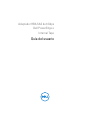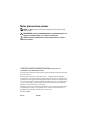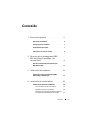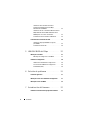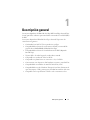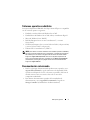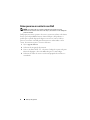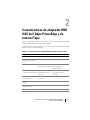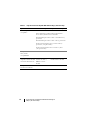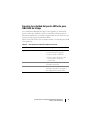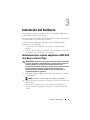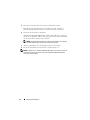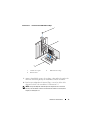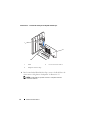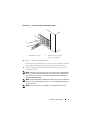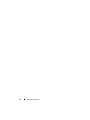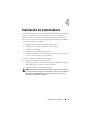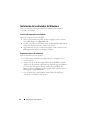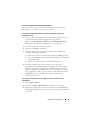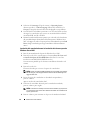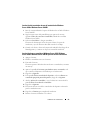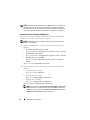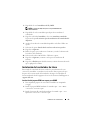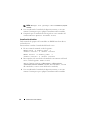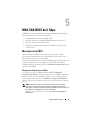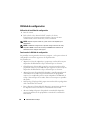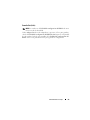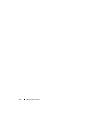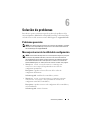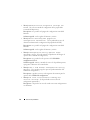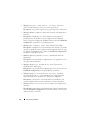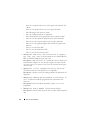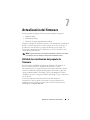Adaptador HBA SAS de 6 Gbps
Dell PowerEdge e
Internal Tape
Guía del usuario

Notas, precauciones y avisos
NOTA:
una NOTA proporciona información importante que le ayudará a utilizar
mejor el equipo.
PRECAUCIÓN:
un mensaje de PRECAUCIÓN indica la posibilidad de daños en el
hardware o la pérdida de datos si no se siguen las instrucciones.
AVISO:
un mensaje de AVISO indica el riesgo de daños materiales, lesiones o
incluso la muerte.
________________________________________
La información contenida en esta publicación puede modificarse sin previo aviso.
© 2012 Dell Inc. Todos los derechos reservados.
Queda estrictamente prohibida la reproducción de este material en cualquier forma sin la autorización
por escrito de Dell
Inc.
Marcas comerciales utilizadas en este documento: Dell™, el logotipo de DELL, PowerEdge™,
y OpenManage™ son marcas comerciales de Dell Inc.; Microsoft
®
, Windows
®
y Windows Server
®
son marcas comerciales o marcas comerciales registradas de Microsoft Corporation en Estados Unidos
y/o en otros países; SUSE
®
es una marca comercial registrada de Novell, Inc. en los Estados Unidos
y en otros países; Red Hat
®
y Red Hat Enterprise Linux
®
son marcas comerciales registradas de
Red Hat Inc. en los Estados Unidos y en otros países.
Otras marcas y otros nombres comerciales pueden utilizarse en este documento para hacer referencia
a las entidades que los poseen o a sus productos. Dell Inc. renuncia a cualquier interés sobre la
propiedad de marcas y nombres comerciales que no sean los suyos.
UCS-71, UCS-70 y UCSM-70
2012 - 02 Rev. A00

Contenido
3
Contenido
1 Descripción general
. . . . . . . . . . . . . . . . .
5
Arquitectura del hardware
. . . . . . . . . . . . . . . .
6
Sistemas operativos admitidos
. . . . . . . . . . . . . .
7
Documentación relacionada
. . . . . . . . . . . . . . .
7
Cómo ponerse en contacto con Dell
. . . . . . . . . . .
8
2 Características de adaptador HBA
SAS de 6 Gbps PowerEdge y de
Internal Tape
. . . . . . . . . . . . . . . . . . . . . . .
9
Función de actividad del puerto LED sólo para
HBA SAS de 6 Gbps
. . . . . . . . . . . . . . . . . . .
11
3 Instalación del hardware
. . . . . . . . . . . .
13
Instalación de las tarjetas adaptadoras HBA
SAS de 6 Gbps e Internal Tape
. . . . . . . . . . . . .
13
4 Instalación de controladores
. . . . . . . . .
19
Instalación del controlador de Windows
. . . . . . . .
20
Creación del soporte de controladores
. . . . . .
20
Requisitos previos a la instalación
. . . . . . . . .
20
Instalación del controlador durante la instalación
del sistema operativo Windows Server 2003
. . . .
22

4
Contenido
Instalación del controlador durante la
instalación de Windows Server 2008 o
Windows Server 2008 R2
. . . . . . . . . . . . . .
23
Instalación de una controladora Windows Server
2003, Windows Server 2008 o Windows Server
2008 R2 para una nueva controladora
. . . . . . .
23
Actualización del controlador de Windows
. . . .
24
Instalación del controlador de Linux
. . . . . . . . . .
25
Instalación del paquete RPM con soporte
para DKMS
. . . . . . . . . . . . . . . . . . . . .
25
Actualización del núcleo
. . . . . . . . . . . . . .
26
5 HBA SAS BIOS de 6 Gbps
. . . . . . . . . . .
27
Mensajes de la POST
. . . . . . . . . . . . . . . . . .
27
Mensajes de código de error del BIOS
. . . . . . .
27
Utilidad de configuración
. . . . . . . . . . . . . . . .
28
Utilización de la utilidad de configuración
. . . . .
28
Funciones de la Utilidad de configuración
. . . . .
28
Pantalla Exit (Salir)
. . . . . . . . . . . . . . . . .
29
6 Solución de problemas
. . . . . . . . . . . . .
31
Problemas generales
. . . . . . . . . . . . . . . . . .
31
Mensajes de error de la utilidad de configuración
. . .
31
Mensajes de error del BIOS
. . . . . . . . . . . . . . .
33
7 Actualización del firmware
. . . . . . . . . .
37
Utilidad de actualización del paquete de firmware
. .
37

Descripción general
5
Descripción general
Las tarjetas adaptadoras de HBA SAS de 6 Gbps Dell PowerEdge e Internal Tape
forman parte de las soluciones para controladoras conectadas en serie SCSI (SAS)
de Dell.
Las tarjetas adaptadoras HBA SAS de 6 Gbps e Internal Tape tienen las
características siguientes:
• Conformidad con SAS 2.0 T10 con producción a 6 Gbps
• Compatibilidad con lectores de cinta externos de Dell y conectividad de
grupo de discos RAID (RBOD) (HBA SAS de 6 Gbps)
• Compatibilidad con lectores de cinta SAS internos de Dell (Adaptador
Internal Tape)
• Tarjetas PCI-e de media longitud y media altura estándar
• Compatible con anchura de enlace x8 PCI-e
• Compatible con plataformas con conectores e x8 y x16 PCI-e
• Comunicación con dispositivos SAS mediante conectores mini-SAS 2x4
• Compatibilidad con unidades de cinta LT03 060, LT04 y LT05
• Compatibilidad con todo el hardware Transport Layer Retry (Reintento de
capa de transporte - TLR), para mejorar el rendimiento máximo de la cinta
• Compatible con la especificación 2.0 PCI-e en las características clave

6
Descripción general
Arquitectura del hardware
La Ilustración 1-1 muestra la arquitectura del hardware del HBA SAS de 6
Gbps.
Salvo en que los conectores de SAS sean internos, el adaptador Internal
Tape tiene la misma arquitectura que SAS.
Ilustración 1-1. Arquitectura del hardware del HBA SAS de 6 Gbps y del adaptador
Internal Tape
1 Conectores SAS externos 2 x4 2 Conector PCI-e

Descripción general
7
Sistemas operativos admitidos
Las tarjetas adaptadoras HBA SAS de 6 Gbps e Internal Tape son compatibles
con los sistemas operativos siguientes:
• Familia de servidores Microsoft Windows Server 2003
• Familia Microsoft Windows Server 2008, incluye virtualización Hyper-V
• Microsoft Windows Server 2008 R2
•
Red Hat Enterprise Linux versión 5 actualización 7 y versión 6
Service Pack
1
• SUSE Linux Enterprise Server versión 10 Service Pack 4 (sólo para 64 bits)
y versión 11 Service Pack 2 (sólo para 64)
• VMware ESX 4.1 actualización 1 y ESXi 5.0
NOTA:
para obtener una lista actualizada con los sistemas operativos admitidos y
las instrucciones de instalación de los controladores, consulte la documentación
del sistema que se encuentra en la página web de servicio de asistencia Dell
Support en support.dell.com/manuals. Para ver los requisitos específicos del
service pack del sistema operativo, consulte la sección Drivers and Downloads
(Controladores y descargas) en la página web de servicio de asistencia Dell
Support en support.dell.com.
Documentación relacionada
• Para leer y descargar documentación de productos más específica, vaya a
support.dell.com/manuals
y siga las instrucciones de la pantalla. Puede
especificar su Etiqueta de servicio, seleccionar su producto de la lista de
modelos, iniciar sesión en su cuenta o hacer clic en uno de los
componentes individuales.
• Para obtener documentación específica de la controladora de
almacenamiento, vaya a
support.dell.com/manuals
y haga clic en
Storage Controllers
(Controladoras de almacenamiento).

8
Descripción general
Cómo ponerse en contacto con Dell
NOTA:
si no dispone de una conexión a Internet activa, puede encontrar
información de contacto en la factura de compra, en el recibo o en el catálogo de
productos de Dell.
Dell proporciona varias opciones de servicio y asistencia en línea o telefónica.
Puesto que la disponibilidad varía en función del país y del producto, es
posible que no pueda disponer de algunos servicios en su área. Si desea
ponerse en contacto con Dell para tratar cuestiones relacionadas con las
ventas, la asistencia técnica o el servicio al cliente:
1
Vaya a
support.dell.com
.
2
Seleccione la categoría de la asistencia.
3
Si no es un cliente de EE. UU., seleccione el código de su país en la parte
inferior de la página o seleccione
All
(todos) para ver más códigos.
4
Seleccione el enlace de servicio o asistencia apropiado de acuerdo a sus
necesidades.

Características de adaptador HBA SAS PowerEdge de
9
6 Gbps y de Internal Tape
Características de adaptador HBA
SAS de 6 Gbps PowerEdge y de
Internal Tape
Esta sección proporciona las especificaciones de las tarjetas adaptadoras HBA
SAS de 6 Gbps Dell PowerEdge e Internal Tape.
La Tabla 2-1 compara las especificaciones de las tarjetas adaptadoras de HBA
SAS de 6 Gbps y de Internal Tape.
Tabla 2-1. Especificaciones del adaptador HBA SAS de 6 Gbps y de Internal Tape
Especificación HBA SAS de 6 Gbps Adaptador Internal Tape
Tecnología SAS Sí Sí
Compatibilidad con la
interfaz de host PCI-e x8
o x4
Sí Sí
Factor de forma Adaptador PCI de media
longitud y media altura
Media altura
Media longitud
Adaptador PCI
SAS LSI 2008 de la
controladora de E/S (IOC)
LSI SAS 2008
Velocidad del núcleo:
533 MHz
LSI SAS 2008
Velocidad del núcleo:
533 MHz
Requisitos de voltaje de
funcionamiento
+12 V, +3,3 V,
+3,3 Vaux
+12 V, +3,3 V, +3,3 Vaux
Comunicación con el
sistema
Carriles PCI-e Carriles PCI-e
Comunicación con los
dispositivos finales
Enlaces SAS Enlaces SAS
Conectores SAS 2x4 externo Conectores internos 2x4
Sin plomo Sí Sí

10
Características de adaptador HBA SAS PowerEdge de
6 Gbps y de Internal Tape
Sistemas operativos
compatibles
Familia de servidores Microsoft
Windows Server 2003
Para la familia de servidores Microsoft Windows
Server 2008 y Windows Server 2008 R2
Red Hat Enterprise Linux versión 5 actualización 7 y
posteriores
Red Hat Enterprise Linux versión 6 SP 1 y posteriores
SUSE Linux Enterprise Server versión 10 SP 4 y
posteriores (sólo para 64 bits)
SUSE Linux Enterprise Server versión 11 y SP 2
(sólo para 64 bits)
Compatibles con Dell
SAS y SATA
compatibilidad
Sí Sí
Compatibilidad con
dispositivos finales de Dell
conectados directamente
Compatibilidad con
lectores de cintas y
RBODs externos
de Dell
Compatibilidad con lectores
de cinta internos de Dell
Compatibilidad de RAID
basada en el hardware
No No
Tabla 2-1. Especificaciones del adaptador HBA SAS de 6 Gbps y de Internal Tape
Especificación HBA SAS de 6 Gbps Adaptador Internal Tape

Características de adaptador HBA SAS PowerEdge de
11
6 Gbps y de Internal Tape
Función de actividad del puerto LED sólo para
HBA SAS de 6 Gbps
Las controladoras HBA SAS de 6 Gbps están equipadas con actividad de
puerto e indicadores LEDs de estado. Los indicadores LEDs le permiten
determinar rápidamente el estado de un puerto SAS externo. Cada conector
x4 tiene su propio grupo de indicadores LEDs.
Tabla 2-2 describe el color de los indicadores LEDs y el estado del puerto SAS
correspondiente.
Tabla 2-2. Descripción de los indicadores LEDs del conector x4
Color del indicador LED Estado del puerto SAS
Apagado Puede indicar lo siguiente:
• La alimentación está apagada.
• El puerto ha sido restablecido.
• Todos los enlaces del puerto están
desconectados o el cable está
desconectado.
Verde Todos los enlaces del puerto están
conectados y funcionan.
Ámbar Uno o más enlaces del puerto no están
conectados. Solamente corresponde a
una configuración de puerto ancho.

12
Características de adaptador HBA SAS PowerEdge de
6 Gbps y de Internal Tape

Instalación del hardware
13
Instalación del hardware
Este capítulo describe cómo instalar las tarjetas del adaptador HBA SAS de
6 Gbps Dell PowerEdge e Internal Tape.
Las tarjetas adaptadoras HBA SAS de 6 Gbps Dell PowerEdge e Internal Tape
están disponibles en el sistema o bien como kit.
Cuando las tarjetas adaptadoras HBA SAS de 6 Gbps Dell PowerEdge e
Internal Tape están disponibles:
• con el sistema, los controladores se instalarán y estarán listos para
utilizarse.
• como kit, deberá instalar los controladores. Para obtener más información,
ver “Instalación de controladores” en la página 19.
Instalación de las tarjetas adaptadoras HBA SAS
de 6 Gbps e Internal Tape
PRECAUCIÓN:
muchas de las reparaciones sólo pueden realizarlas los técnicos
de servicio autorizados. El usuario debe llevar a cabo únicamente las tareas de
solución de problemas y las reparaciones sencillas autorizadas en la
documentación del producto o indicadas por el personal de servicio y asistencia
en línea o telefónica. La garantía no cubre los daños ocasionados por
reparaciones que Dell no haya autorizado. Lea y siga las instrucciones de
seguridad entregadas con el producto.
1
Desembale el adaptador HBA SAS de 6 Gbps o
Internal Tape
y compruebe
si están dañados.
NOTA:
Póngase en contacto con Dell si la controladora está dañada.
2
Apague el sistema y los periféricos conectados y desconecte el sistema de la
toma eléctrica.
Para obtener más información sobre los suministros de información,
consulte el
Manual del propietario de hardware
o la
Guía del usuario
del
sistema.

14
Instalación del hardware
3
Desconecte el sistema de la red y retire la cubierta del sistema.
Para obtener más información acerca de abrir el sistema, consulte el
Manual del propietario de hardware
o la
Guía del usuario
del sistema
.
4
Seleccione la
ranura
PCI-e
apropiada.
Al añadir un adaptador HBA SAS de 6 Gbps
o
Internal Tape, extraiga el
soporte de la unidad de relleno de la parte posterior del sistema alineada
con la ranura PCI-e que haya seleccionado.
NOTA:
para obtener más información sobre las ranuras PCI-e de su sistema,
consulte el Manual del propietario de hardware del sistema.
5
Alinee la controladora a la ranura PCI-e
que haya seleccionado.
6
Inserte la controlador en la ranura PCI-e. Ver Ilustración 3-1.
NOTA:
la Ilustración 3-1 muestra el HBA SAS de 6 Gbps, pero las instrucciones de
instalación de esta sección sirven tanto para el adaptador HBA SAS de 6 Gbps
como para el Internal Tape.

Instalación del hardware
15
Ilustración 3-1. Instalación de un HBA SAS de 6 Gbps
7
Apriete el tornillo del soporte, si hay alguno, o bien utilice los ganchos de
retención del sistema para fijar la controladora al chasis del sistema.
8
Para la tarjeta adaptadora de
Internal Tape,
conecte los cables de los
dispositivos finales a la controladora. Ver Ilustración 3-2.
NOTA:
aunque el adaptador Internal Tape sólo dispone de dos conectores
internos, sólo se admite un lector de cintas interno. Utilice el conector (de la
tarjeta) con la etiqueta “A”.
1 Tornillo del soporte 2 HBA SAS de 6 Gbps
3 Ranura PCI-e
1
2
3

16
Instalación del hardware
Ilustración 3-2. Conexión del cable para el adaptador Internal Tape
9
Para la controladora HBA SAS de 6 Gbps, conecte el cable del lector de
cintas externo o del gabinete al adaptador. Ver Ilustración 3-3.
NOTA:
el cable externo se puede conectar a cualquiera de los dos
conectores externos.
1 Cable 2 Conector interno SAS x4
3 Adaptador Internal Tape
3
2
1

Instalación del hardware
17
Ilustración 3-3. Conexión del cable para HBA SAS de 6 Gbps
10
Vuelva a colocar la cubierta del sistema.
Para obtener más información acerca de cómo cerrar el sistema, consulte el
Manual del propietario de hardware
o la
Guía del usuario
del sistema
.
11
Vuelva a conectar los cables de alimentación y de red y, a continuación,
encienda el sistema.
NOTA:
para obtener más información acerca de cómo conectar su HBA SAS de 6
Gbps a un gabinete o lector de cintas externo, consulte el Manual del propietario
de hardware para su sistema en el sitio web de asistencia técnica Dell Support
en support.dell.com/manuals.
NOTA:
las tarjetas adaptadoras HBA SAS de 6 Gbps e Internal Tape no admiten la
instalación de un sistema operativo en disco conectado al HBA SAS de 6 Gbps o a
una unidad de cinta.
NOTA:
los discos duros no son compatibles con el adaptador Internal Tape.
1 HBA SAS de 6 Gbps 2 Cable del lector de cintas
externo o del gabinete
1
2

18
Instalación del hardware

Instalación de controladores
19
Instalación de controladores
Las tarjetas adaptadoras de 6 Gbps HBA SAS Dell PowerEdge e Internal Tape
requieren controladores de software para poder usarse con los sistemas
operativos Microsoft Windows, Red Hat
Enterprise Linux y SUSE Linux.
En esta sección se describen los procedimientos para instalar los controladores
de los sistemas operativos siguientes:
• Familia de servidores Microsoft Windows Server
2003
• Familia de servidores Microsoft Windows Server 2008
• Windows Server 2008 R2
• Actualización 7 de Red Hat Linux versión 5
• SUSE Linux Enterprise Server versión10 Service Pack 4 (sólo para 64bits),
y versión 11 Service Pack 2 (sólo para 64 bits).
Se puede instalar un controlador de tres maneras:
• Durante la instalación del sistema operativo
• Después de añadir una controladora de adaptador HBA SAS de 6 Gbps
o
de Internal Tape
en un sistema operativo existente
• Actualización de los controladores existentes
NOTA:
para asegurarse de que dispone de la última versión de los controladores
que se mencionan en esta sección, visite la página web de servicio de asistencia
Dell Support en support.dell.com. Si existe una versión más reciente, puede
descargar el controlador en su sistema.

20
Instalación de controladores
Instalación del controlador de Windows
Esta sección documenta los procedimientos utilizados para instalar el
controlador de Windows.
Creación del soporte de controladores
Para crear el soporte para el controlador:
1
Vaya a la sección de descargas del sistema en la página web de asistencia
técnica Dell Support en
support.dell.com
.
2
Localice y descargue el controlador de tarjetas del adaptador HBA SAS de
6 Gbps
o de Internal Tape
más reciente en el sistema.
3
Siga las instrucciones que se indican en la página web de asistencia técnica
Dell Support para extraer el controlador al soporte.
Requisitos previos a la instalación
Antes de instalar el sistema operativo:
• Lea el documento
Introducción
de Microsoft que se suministra con el
sistema operativo.
• Asegúrese de que el sistema tenga la última versión del BIOS y firmware.
Asegúrese de que el último controlador esté disponible para la instalación.
Si es necesario, descargue las últimas actualizaciones del BIOS, del
firmware y de los controladores desde la página web de asistencia técnica
Dell Support en
support.dell.com
.
• Cree un soporte físico (disco flexible, unidad USB, CD o DVD) que
contenga los controladores de dispositivo.

Instalación de controladores
21
Creación del soporte de controlador de dispositivos
Para crear el soporte para el controlador de dispositivos, siga uno de los
métodos que se describen en las secciones siguientes:
Descarga de controladores desde el soporte Dell Systems Service and
Diagnostics Tools
1
Inserte el soporte
Dell Systems Service and Diagnostics Tools
(Servicio de
sistemas Dell y herramientas de diagnósticos) en el sistema.
Aparece la pantalla
Welcome to Dell Service and Diagnostic Utilities
(Bienvenido a las utilidades de diagnóstico y servicio de Dell).
2
Seleccione el modelo y el sistema operativo.
3
Haga clic en
Continue
(Continuar).
4
En la lista de dispositivos que se muestra, seleccione el controlador que
necesite y realice los pasos siguientes.
a
Seleccione el archivo zip autoextraíble y haga clic en
Run
(Ejecutar).
b
Copie el controlador en una unidad de disco flexible, un CD, un DVD
o una unidad USB.
c
Repita el paso 4 para todos los controladores necesarios.
5
Durante la instalación del sistema operativo que se describe en
“Instalación del controlador durante la instalación del sistema operativo
Windows Server 2003” en la página 22 y “Instalación del controlador
durante la instalación de Windows Server 2008 o Windows Server 2008
R2” en la página 23, utilice el soporte que ha creado mediante la opción
Load Driver
(Cargar controlador) para cargar controladores de
almacenamiento masivo.
Descarga de controladores desde la página web de asistencia técnica
Dell Support
1
Vaya a
support.dell.com
.
2
Haga clic en
Drivers and Downloads
(Controladores y descargas).
3
Introduzca la etiqueta de servicio de su sistema en el campo
Choose by
Service Tag
(Elegir por etiqueta de servicio) o bien seleccione el modelo de
su sistema.

22
Instalación de controladores
4
Seleccione el
System type
(Tipo de sistema), el
Operating System
(Sistema operativo), el
Driver Language
(Idioma del controlador) y la
Category
(Categoría) adecuados de la lista desplegable correspondiente.
5
Se mostrarán los controladores pertinentes a su selección. Desde esta lista,
descargue los controladores que necesite en una unidad de disco flexible,
una unidad USB, un CD o un DVD.
6
Durante la instalación del sistema operativo que se describe en la “Instalación
del controlador durante la instalación del sistema operativo Windows Server
2003” en la página 22, utilice el soporte que ha creado mediante la opción
Load
Driver
(Cargar controlador) para cargar controladores de almacenamiento
masivo.
Instalación del controlador durante la instalación del sistema operativo
Windows Server 2003
1
Inicie el sistema utilizando el soporte de Windows Server 2003.
2
Presione la tecla <F6> cuando aparezca el mensaje
Press F6 if you need
to install a third party SCSI or RAID driver
(Presione F6 si necesita
instalar un controlador SCSI o RAID de terceros).
Se mostrará una pantalla que le solicitará controladoras adicionales en el
sistema.
3
Presione la tecla <S>.
El sistema le indica que se inserte el soporte de controladores.
NOTA:
inserte una memoria USB formateada en el controlador. Para obtener
más información, visite la página web de asistencia técnica Dell Support en
support.dell.com
.
4
Inserte el soporte de controladores en la unidad correspondiente y
presione <Intro>.
Aparece una lista de controladoras SAS.
5
Seleccione el controlador adecuado para la controladora instalada y
presione <Intro> para cargarlo.
NOTA:
se mostrará un mensaje si la versión del controlador que proporcione
no corresponde con la versión de su sistema. Para utilizar el controlador en el
soporte, presione <S>.
6
Presione <Intro> para continuar con el proceso de instalación habitual.

Instalación de controladores
23
Instalación del controlador durante la instalación de Windows
Server 2008 o Windows Server 2008 R2
1
Inicie el sistema utilizando el soporte de Windows Server 2008 o Windows
Server 2008 R2.
2
Siga las instrucciones de la pantalla hasta que aparezca el mensaje
siguiente:
Where do you want to install 2008
(¿Dónde desea instalar
Windows Server 2008?).
3
Seleccione
Load driver...
(Cargar controlador...).
El sistema le solicitará que inserte el soporte. Inserte el soporte de
instalación y vaya a la ubicación adecuada cuando se le indique.
4
Cuando se le solicite, seleccione la tarjeta adecuada de la lista, haga clic en
Next
(Siguiente) y continúe con el proceso normal de instalación.
Instalación de una controladora Windows Server 2003, Windows
Server 2008 o Windows Server 2008 R2 para una nueva controladora
1
Apague el sistema.
2
Instale la controladora nueva en el sistema.
3
Encienda el sistema.
El sistema operativo Windows detectará la nueva controladora y mostrará
un mensaje.
4
Aparece la pantalla del
Asistente para hardware nuevo encontrado
, en la
que se muestra el dispositivo de hardware que se ha detectado.
5
Haga clic en
Siguiente
.
6
En la pantalla
Ubicar controlador de dispositivo
, seleccione
Buscar un
controlador apropiado para mi dispositivo
y haga clic en
Siguiente
.
7
Abra los
Archivos de controlador
y vaya a la ubicación correcta desde la
pantalla
Ubicar los archivos de controlador
.
8
Haga clic en
Siguiente
.
9
El asistente detecta e instala los controladores de dispositivo adecuados
para la controladora nueva.
10
Haga clic en
Terminar
para completar la instalación.
11
Reinicie el sistema si Windows se lo solicita.

24
Instalación de controladores
NOTA:
el sistema operativo Windows Server 2008 R2 incluye un controlador de
dispositivo para ofrecer soporte a las controladoras SAS. El sistema detecta
automáticamente la nueva controladora e instala el controlador. Compruebe la
versión del controlador instalado por Windows y actualícela si es necesario.
Actualización del controlador de Windows
Para actualizar la tarjeta adaptadora HBA SAS de 6 Gbps o Internal Tape
instalada en su sistema, realice los pasos siguientes:
NOTA:
es importante que cierre todas las aplicaciones del sistema antes de
actualizar el controlador.
1
Según su sistema operativo, seleccione la acción adecuada de la lista
siguiente:
•
Para Microsoft Windows Server 2003
:
Haga clic en
Inicio
→
Configuración
→
Panel de control
→
Sistema
.
•
Para Windows Server 2008
:
Haga clic en
Inicio
→
Configuración
→
Panel de contro
l
→
Sistema
.
•
Para Windows Server 2008 R2
:
Haga clic en
Inicio
→
Panel de control
→
Sistema y seguridad
→
Sistema
.
Aparece la ventana
Propiedades del sistema
.
2
Según su sistema operativo, seleccione la acción adecuada de la lista
siguiente:
• Para Windows Server 2003:
Haga clic en la ficha
Hardware
.
• Para Windows Server 2008:
Haga clic en
Administrador de dispositivos
.
• Windows Server 2008 R2:
Haga clic en
Administrador de dispositivos
.
Aparece la pantalla
Administrador de dispositivos.
NOTA:
como alternativa, abra Administrador de dispositivos. En Windows
Explorer, haga clic con el botón derecho del ratón en Mi PC y seleccione
Administrar. Aparecerá la ventana Administración del equipo. Seleccione
Administrador de dispositivos en el panel izquierdo.

Instalación de controladores
25
3
Haga doble clic en
Controladoras SCSI y RAID
.
NOTA:
en Windows 2008, SAS aparece bajo Controladoras de
almacenamiento.
4
Haga doble clic en la controladora para la que desea actualizar el
controlador.
5
Haga clic en la ficha
Controlador
y seleccione
Actualizar controlador
.
Se presenta la pantalla
Asistente para la actualización del controlador del
dispositivo
.
6
Acceda a los archivos de controlador disponibles con la llave USB u otro
soporte.
7
Seleccione la opción
Instalar desde una lista o ubicación específica
.
8
Haga clic en
Siguiente
.
9
Realice los pasos que se indican en el asistente y acceda a la ubicación de
los archivos del controlador.
10
Seleccione el archivo
.inf
de la llave USB u otro soporte.
11
Haga clic en
Siguiente
y continúe con los pasos de instalación del
asistente.
12
Haga clic en
Finalizar
para salir del asistente y reiniciar el sistema de modo
que se apliquen los cambios.
Instalación del controlador de Linux
Para instalar el controlador de Linux, utilice los procedimientos de esta
sección. El controlador se actualiza con frecuencia. Para asegurarse de que
dispone de la versión actual del controlador, descargue el controlador de
Linux actualizado desde la página web servicio de asistencia Dell Support en
support.dell.com.
Instalación del paquete RPM con soporte para DKMS
1
Descomprima el paquete de versión del controlador tar comprimido
con gzip.
2
Instale el paquete DKMS mediante el comando:
rpm -ihv dkms-
<version>.noarch.rp
m
3
Instale el paquete del controlador mediante el comando
rpm -ihv
mpt2sas-<version>.noarch.rpm
.

26
Instalación de controladores
NOTA:
utilice
rpm -Uvh <package name>
al actualizar un paquete
existente.
4
Si se está utilizando el controlador de dispositivo anterior, es necesario
reiniciar el sistema para que se aplique la actualización del controlador.
5
Compruebe que el controlador ha sido cargado con estos comandos del
sistema:
modinfo mpt2sas and dkms status
.
Actualización del núcleo
Debe reinstalar los paquetes del controlador con DKMS cuando actualice a
un kernel nuevo.
Para actualizar o instalar el controlador del kernel nuevo:
1
En una ventana de terminal, escriba lo siguiente:
#dkms build -m <module_name> -v
<module version> -k <kernel version>
#dkms install -m <module_name> -v
<module version> -k <kernel version>
2
Para comprobar si el controlador se ha instalado correctamente en el kernel
nuevo, escriba lo siguiente:
dkms status
Aparece el mensaje siguiente:
<driver name>
,
<driver version>
,
<new kernel version>
:
installed
(<nombre del controlador>, <versión
del controlador>, <nueva versión del kernel>: instalados)
3
Si se está utilizando el controlador de dispositivo anterior, es necesario
reiniciar el sistema para que se aplique la actualización del controlador

HBA SAS BIOS de 6 Gbps
27
HBA SAS BIOS de 6 Gbps
El BIOS de las tarjetas adaptadoras de 6 Gbps HBA SAS Dell PowerEdge e
Internal Tape tiene las características siguientes:
• Compatibilidad con varias controladoras SAS
• Imagen de recuperación del BIOS (ROM) memoria de sólo lectura
• Mensajes de error de estado de la POST
• Utilidad de configuración accessible desde la POST y basada en texto
(<Ctrl><C>)
Mensajes de la POST
Durante la POST, el BIOS muestra mensajes que indican el estado e
información de identificación de las controladoras, además de los errores
detectados durante el proceso de la POST.
La pancarta de identificación de la POST del BIOS imprime la identificación
de éste, la información sobre copyright y la versión de la controladora.
El BIOS también le solicitará que inicie la Utilidad de configuración durante
el proceso de la POST.
Mensajes de código de error del BIOS
Si se detecta un error en el BIOS durante la POST, la Utilidad de
configuración del BIOS le fuerza a aceptar los errores del BIOS mediante la
detención del proceso de la POST tras mostrarse el error. Debe pulsar una
tecla cualquiera para continuar. La Utilidad de configuración del BIOS le
permite elegir si desea continuar con el inicio o bien detenerlo si se detectan
errores.
NOTA:
la Utilidad de configuración del BIOS no admite iniciar el sistema en
dispositiovs conectados a las tarjetas adaptadoras de HBA SAS de 6 Gbps o
Internal Tape. Se muestra el mensaje siguiente en la POST para indicar que el inicio
del sistema se ha deshabilitado para estas controladoras:
Adapter(s)disabled by user.
(El usuario ha deshabilitado los
adaptadores).

28
HBA SAS BIOS de 6 Gbps
Utilidad de configuración
Utilización de la utilidad de configuración
1
Inicie el sistema.
2
Pulse <Ctrl><C> durante la POST cuando se le solicite.
Espere hasta que el sistema operativo finalice el proceso de inicio.
A continuación, reinicie el sistema y vuelva a intentarlo.
NOTA:
después de pulsar <CTRL><C>, pulse <Intro> en el adaptador para
administrarlo.
NOTA:
la utilidad de configuración no permite configurar lectores de cinta y
dispositivos RBOD. Los lectores de cintas y los RBODs tienen interfaces de
administración de configuraciones propia.
Funciones de la Utilidad de configuración
Las pantallas están organizadas de manera jerárquica, y en la parte inferior de
cada pantalla se muestran sugerencias de desplazamiento.
Las pantallas son:
• Adapter List (Lista de adaptadores): proporciona una lista de las tarjetas
adaptadoras de HBA SAS de 6 Gbps e Internal Tape en el sistema.
• Global Properties (Propiedades generales): proporciona una lista de las
propiedades estáticas y las modificables que se aplican a todas las tarjetas
adaptadoras de HBA SAS de 6 Gbps e Internal Tape en el sistema.
• Adapter Properties (Propiedads del adaptador): pantalla principal para la
controladora seleccionada. Proporciona una lista de las propiedades
estáticas y las modificables para las tarjetas adaptadoras de HBA SAS de
6 Gbps e Internal Tape seleccionadas. Ofrece un menú para ver pantallas
adicionales.
• SAS Topology (Topología SAS): proporciona una lista de la topología física
de la controladora seleccionada.
• Device Properties (Propiedades del dispositivo): proporciona una lista de
los dispositivos físicos conectados a la controladora seleccionada.
• Advanced Adapter Properties (Propiedades avanzadas del adaptador):
proporciona una lista de las propiedades avanzadas de la controladora
seleccionada.

HBA SAS BIOS de 6 Gbps
29
Pantalla Exit (Salir)
NOTA: los cambios en la Utilidad de configuración del BIOS sólo tiene
efecto tras salir de la utilidad.
Utilice Adapter List (Lista de adaptadores) y
presione <Esc
>
para guardar y
salir de la Utilidad de configuración del BIOS de SAS
.
Aparece una pantalla
de salir similar al salir de otras pantallas de la Utilidad de configuración del
BIOS. Utilice estas pantallas de cierre para guardar su configuración.

30
HBA SAS BIOS de 6 Gbps

Solución de problemas
31
Solución de problemas
Para obtener soporte e información para la resolución de problemas de las
tarjetas adaptadoras HBA SAS de 6 Gbps Dell PowerEdge o de Internal Tape,
consulte el sitio web de asistencia técnica Dell Support en support.dell.com.
Problemas generales
NOTA:
para obtener más información para la resolución de problemas, consulte la
Guía del usuario de OpenManage Storage Services en el sitio web de asistencia
técnica Dell Support en support.dell.com.
Mensajes de error de la utilidad de configuración
NOTA:
si se muestran mensajes de error incluso después de seguir los pasos para
la resolución de problemas indicados, contacte con el servicio de asistencia
técnica Dell Support para obtener ayuda de resolución de problemas avanzada.
Para obtener información sobre cómo ponerse en contacto con el servicio de
asistencia Dell Support, ver “Cómo ponerse en contacto con Dell” en la página 8.
•
Mensaje
: A
n error occurred while reading non-
volatile settings
. (Se ha producido un error al leer la
configuración permanente.)
Descripción
: se produce un error al leer uno de los valores de
configuración del firmware.
Solución sugerida
: restablezca la controladora y reinicie.
•
Mensaje
:
An error occurred while reading current
controller settings.
(Se ha producido un error al leer la
configuración actual de la controladora.)
Descripción
: se produce un error en la configuración de la controladora y
en la inicialización.
Solución sugerida
: reinicie el sistema.

32
Solución de problemas
•
Mensaje
:
Advanced Device Properties settings not
found.
(No se ha encontrado la configuración de las propiedades
avanzadas del dispositivo.)
Descripción
: no se puede leer la página de configuración esencial del
firmware.
Solución sugerida
: vuelva a grabar el firmware y reinicie.
•
Mensaje
:
Error obtaining PHY properties
configuration information.
(Se ha producido un error al
obtener la información de configuración de propiedades de PHY.)
Descripción
: no se puede leer la página de configuración esencial del
firmware.
Solución sugerida
: vuelva a grabar el firmware y reinicie.
• Mensaje: Configuration Utility Options Image
checksum error.
(Error de suma de comprobación de imagen de
opciones de la Utilidad de configuración)
Descripción
: no se pueden leer las opciones de la
Utilidad de
configuración
del flash.
Solución sugerida
: reinicie e inténtelo de nuevo. Si el problema persiste,
reprograme el firmware de la controladora.
• Mensaje: Can't load default Configuration Utility
options.
(No se pueden cargar las opciones predeterminadas de la
Utilidad de configuración.)
Descripción
: se produce un error en la asignación de memoria para las
opciones de la
Utilidad de configuración
.
•
Mensaje
:
An error occurred while reading non-
volatile settings.
(Se ha producido un error al leer la
configuración permanente.)
Descripción
: se ha produce un error al escribir una o más configuraciones
en el firmware.

Solución de problemas
33
Mensajes de error del BIOS
•
Mensaje
:
Press <Ctrl+C> to Enable BIOS
(Presione
<Crtl+C> para habilitar el BIOS)
Descripción
: cuando el BIOS está deshabilitado, tiene la opción de
habilitarlo abriendo la
Utilidad de configuración
. Puede cambiar la
configuración a
Enabled
(Habilitado) en la
Utilidad de configuración
.
•
Mensaje
:
Adapter configuration may have changed,
reconfiguration is recommended!
Press CTRL-C to run Dell PERC H200/6Gbps SAS HBA
Configuration Utility...
(La configuración del adaptador puede haber
cambiado, se recomienda reconfigurarlo. Presione CTRL-C para ejecutar la
Utilidad de configuración el HBA SAS de 6 Gbps Dell)
Descripción
: inicie la
Utilidad de configuración
y confirme la
configuración de la controladora del adaptador HBA SAS de 6 Gbps o
Internal Tape.
•
Mensaje
:
Initializing...
(Inicializando...)
Descripción
: este mensaje se
muestra mientras el BIOS espera para
inicializarse.
•
Mensaje
:
SAS discovery error
(Error de detección de SAS)
Descripción
:
indica que el firmware ha notificado un error de detección.
Este mensaje puede presentarse junto con otros mensajes del mismo
tipo. Abra la
Utilidad de configuración
para investigar el problema
.
•
Mensaje
:
Device not available at HBA n,HDL n, LUN
(El dispositivo no está disponible en HBA n, HDL n, LUN)
Descripción
:
es posible que el dispositivo no esté preparado en este
momento. Se volverá a intentar acceder a él. Si el problema persiste,
reinicie el sistema
.
•
Mensaje
:
ERROR! Device is not responding to Read
Capacity
(El dispositivo no responde a la Capacidad de lectura)
Descripción
:
el dispositivo no responde al comando de capacidad de
lectura. Póngase en contacto con Dell.

34
Solución de problemas
•
Mensaje
:
Failed to add device, too many devices!
(Error al añadir dispositivos. Hay un exceso de dispositivos.)
Descripción
:
no se pueden asignar recursos para dispositivos adicionales.
•
Mensaje
:
ERROR! Adapter Malfunctioning!
(El adaptador no
funciona)
Descripción
:
el adaptador no se ha inicializado correctamente. Es
posible que haya un problema con la configuración del adaptador.
Vuelva a cargar la configuración del BIOS. Vuelva a iniciar la
Utilidad de
configuración
y compruebe si el problema persiste
.
•
Mensaje
:
MPT firmware fault
(Error del firmware de MPT)
Descripción
: el adaptador no se ha inicializado correctamente. Es posible
que haya un problema con la configuración del adaptador. Vuelva a cargar
la configuración del BIOS. Vuelva a iniciar la
Utilidad de configuración
y
compruebe si el problema persiste.
•
Mensaje
:
Updating Adapter List!
(Actualizando la lista de
adaptadores)
Descripción
: se ha encontrado un adaptador nuevo no registrado. Se crea
un registro para el adaptador.
•
Mensaje
:
Adapter(s) disabled by user
(El usuario ha
deshabilitado los adaptadores)
Descripción
: se ha encontrado un adaptador, pero se ha desactivado en la
Utilidad de configuración
, por lo que el BIOS no lo utilizará.
•
Mensaje
:
Adapter configuration may have changed,
reconfiguration is recommended!
(La configuración del
adaptador puede haber cambiado, se recomienda reconfigurarlo)
Descripción
: se ha movido o se ha reinstalado una controladora en el
sistema. Añádala al orden de inicio mediante los recursos disponibles.
•
Mensaje
:
Memory allocation failed
(Error en la asignación de
memoria)
Descripción
: la controladora no ha podido asignar suficiente memoria para
cargar la
Utilidad de configuración
, el archivo de cadenas o el archivo de
opciones. Reinicie el sistema.

Solución de problemas
35
•
Mensaje
:
Invalid or corrupt image
(Imagen no válida o dañada)
Descripción
: una de las imágenes correspondientes a la
Utilidad de
configuración
, al archivo de cadenas o al de opciones está dañada. Vuelva a
cargar el BIOS. Reprograme el firmware.
•
Mensaje
:
Image upload failed
(Error al cargar la imagen)
Descripción
: no se ha podido cargar la imagen correspondiente a la
Utilidad de configuración
, al archivo de cadenas o al de opciones. Vuelva a
cargar el BIOS. Reprograme el firmware en la memoria flash.
•
Mensaje
:
Unable to load the Dell 6 Gbp SAS HBA
Configuration Utility
(No se ha podido cargar la Utilidad de
configuración de HBA SAS de 6 Gbp Dell)
Descripción
: no se puede cargar la
Utilidad de configuración
. Este error
suele aparecer después de uno de los cuatro mensajes anteriores.
•
Mensaje
:
Dell 6 Gbp SAS HBA configuration utility
will load after initialization!
(La Utilidad de
configuración de HBA SAS de 6 Gbp Dell se cargará tras la inicialización.)
Descripción
: se usa<Ctrl><C> para iniciar la utilidad de configuración,
pero no hay suficiente memoria disponible. La
Utilidad de configuración
se carga (se inicia) tras la inicialización POST.
•
Mensaje
:
MPT BIOS Fault xxh encountered at adapter
PCI (xxh, xxh, xxh)
(Se ha encontrado un error xxh del BIOS de
MPT en el PCI del adaptador [xxh, xxh, xxh])
Descripción
:
– Error 01: no se ha asignado ningún puerto E/S al adaptador.
– Error 02: se ha producido un error en el firmware MPT.
– Error 03: no se ha iniciado ninguna imagen para la descarga del
firmware.
– Error04: error de suma de comprobación de inicio de la descarga del
firmware.
– Error 05: error de hardware IOC.
– Error 06: error de comunicación de firmware MPT.
– Error 07: error maestro del bus de PCI.
– Error 08: no se ha encontrado una imagen de cadena (mensajes).

36
Solución de problemas
– Error 09: se ha producido un error en la asignación de memoria de la
cadena.
– Error 0A: se ha producido un error en la carga de la cadena.
– Error 0B: imagen de la cadena no válida.
– Error 0C: configuración IOC no compatible.
– Error 0D: tiempo de espera agotado para enviar respuesta de IOC.
– Error 0E: error de transmisión del protocolo de enlace del timbre.
– Error 0F: error de recepción del protocolo de enlace del timbre.
– Error 10: no se ha asignado ninguna dirección E/S de asignación de
memoria.
– Error 11: error de hechos IOC.
– Error 12: error de inicialización IOC.
– Error 13: error de activación de puerto.
•
Mensaje
:
MPT BIOS Fault xxh encountered at adapter
PCI (xxh, xxh, xxh)
(Se ha encontrado un error xxh del BIOS de
MPT en el PCI del adaptador [xxh, xxh, xxh])
Descripción
: cuando xxh sea 02 o 11, se puede presentar un valor de error
hexadecimal de 4 dígitos con este mensaje. Asegúrese de tomar nota de
este valor y ponerse en contacto con el servicio de asistencia técnica para
obtener ayuda.
•
Mensaje
:
One or more unsupported device detected!
(Se han detectado uno o más dispositivos no compatible)
Descripción
: se produce un error de topología durante la exploración del
dispositivo.
•
Mensaje
:
SAS Address NOT programmed on controller in
slot xx
(Dirección SAS NO programada en la controladora de la
ranura xx)
Descripción
: la dirección SAS (Id. mundial) es igual a cero y no está
programada.
•
Mensaje
:
Bus master ERROR!
(Error de maestro del bus)
Descripción
: la activación del maestro de bus no estaba establecida para el
chip.

Apéndice A: Actualización del firmware
37
Actualización del firmware
Puede programar el paquete de firmware para actualizar lo siguiente:
• Dell PowerEdge
• HBA SAS de 6 Gbps
• Firware de la tarjeta adaptadora Internal Tape
Programe el paquete de firmware mientras se esté utilizando la controladora.
Reinicie el sistema para que los cambios tengan efecto. En caso de que se
produzca un error mientras se programa el firmware (por ejemplo, si se
interrumpe la alimentación), la controladora se volverá a restaurar con la
versión anterior del firmware.
NOTA:
si guarda el firmware en la memoria flash mientras utiliza la controladora,
es posible que note una disminución temporal del rendimiento de ésta.
Utilidad de actualización del paquete de
firmware
Puede ejecutar la utilidad de actualización del paquete de firmware en
diversos sistemas operativos. El paquete de firmware se ejecuta
automáticamente y no requiere intervención por parte del usuario. Puede
obtener la utilidad de actualización del paquete de firmware a partir del
soporte multimedia Dell™ PowerEdge™ Service and Diagnostic Utilities
(Utilidades de servicio y diagnóstico Dell™ PowerEdge™) que se suministra
con el sistema.
Se necesita realizar una actualización manual. Para obtener las
actualizaciones de los paquetes de firmware y los procedimientos de
actualización más recientes, consulte el sitio web de asistencia técnica
Dell Support en support.dell.com.

38
Apéndice A: Actualización del firmware
-
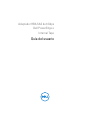 1
1
-
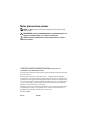 2
2
-
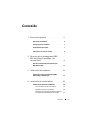 3
3
-
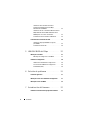 4
4
-
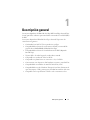 5
5
-
 6
6
-
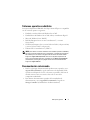 7
7
-
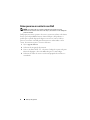 8
8
-
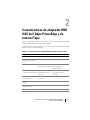 9
9
-
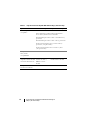 10
10
-
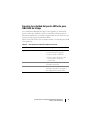 11
11
-
 12
12
-
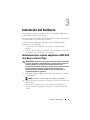 13
13
-
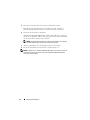 14
14
-
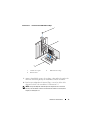 15
15
-
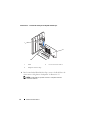 16
16
-
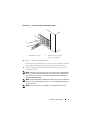 17
17
-
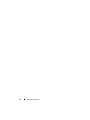 18
18
-
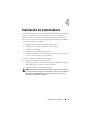 19
19
-
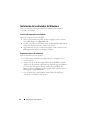 20
20
-
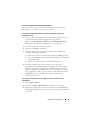 21
21
-
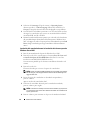 22
22
-
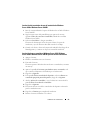 23
23
-
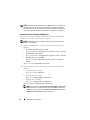 24
24
-
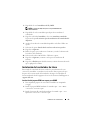 25
25
-
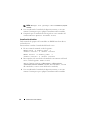 26
26
-
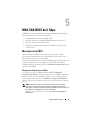 27
27
-
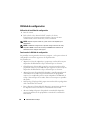 28
28
-
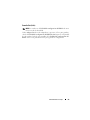 29
29
-
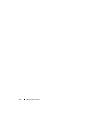 30
30
-
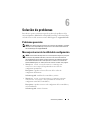 31
31
-
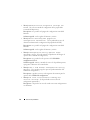 32
32
-
 33
33
-
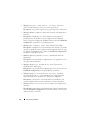 34
34
-
 35
35
-
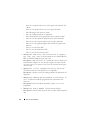 36
36
-
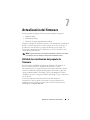 37
37
-
 38
38
Artículos relacionados
-
Dell HBA330 MX Guía del usuario
-
Dell Serial Attached SCSI Host Bus Adapter 5i Integrated and 5E Adapter Guía del usuario
-
Dell HBA345 Guía del usuario
-
Dell PowerEdge R750xs Guía del usuario
-
Dell PowerVault MD3200/MD3220-Windows HA Cluster El manual del propietario
-
Dell PowerVault MD3000 El manual del propietario
-
Dell Serial Attached SCSI 5iR Integrated and Adapter Guía del usuario
-
Dell PowerEdge RAID Controller H200 Guía del usuario
-
Dell OpenManage Server Administrator Version 9.5 Guía del usuario
-
Dell PowerEdge RAID Controller H730P MX Guía del usuario